win8摄像头不显示怎么办|win8摄像头在哪
发布时间:2017-02-18 15:39:25 浏览数:
和台式机不同,笔记本多数使用的是集成摄像头,也正是因为集成摄像头的特殊性,很多用户发现在自己的笔记本之中安装win8系统之后计算机之中寻找不到摄像头图标。
在台式机之上这种情况几乎不会发生,因为台式机的摄像头多数为独立摄像头。插入USB接口之后就会立马有显示。下面就跟大家说说win8摄像头不显示怎么办。
具体操作步骤:
1、如下图,一般摄像头安装之后在计算机的视频设备栏目下方都是可以寻找到摄像头图标。但是这里并没有任何显示。
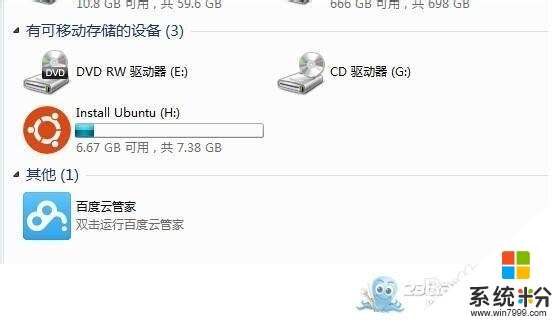
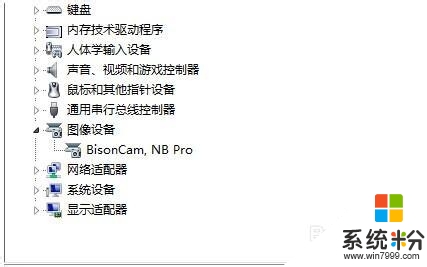
打开win7 64位旗舰版下载的设备管理器,在图像设备栏目下方观察是否有项目,这里笔者是有项目的,如果读者发现并没有项目的话请尝试安装自己笔记本摄像头的驱动。如果有项目但是图标上方有感叹号的话也请尝试重新安装驱动。
3、打开QQ,尝试于一个自己熟悉的好友进行视频通话,这个时候笔者发现QQ可以实现对于自己笔记本摄像头的正确调用。并且正确的捕获到了画面。

【win8摄像头不显示怎么办】这就跟大家分享完了,如果身边有朋友遇到同样的电脑使用疑问的话,可以将上述教程分享出去。还有其他的windows系统下载后操作的疑问的话,欢迎上系统粉官网查找解决的对策。